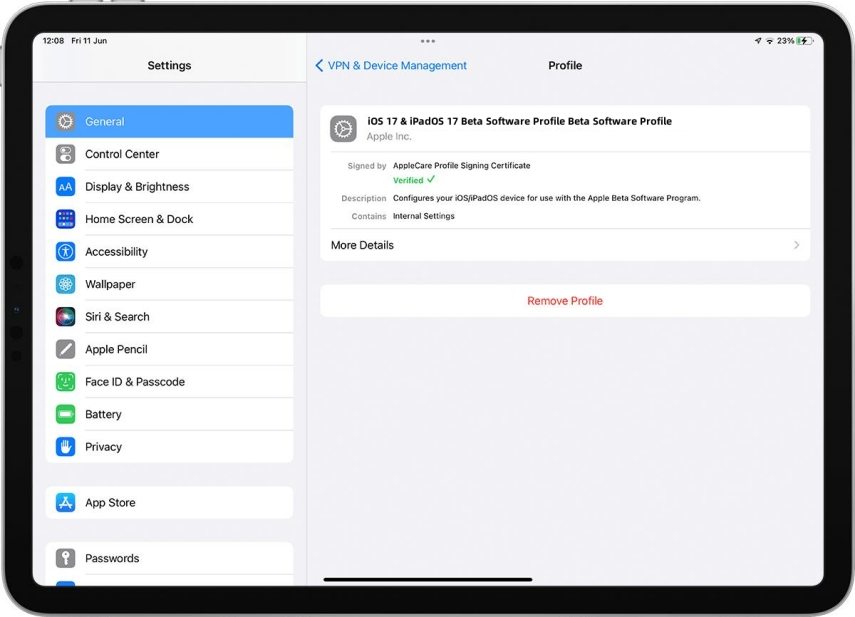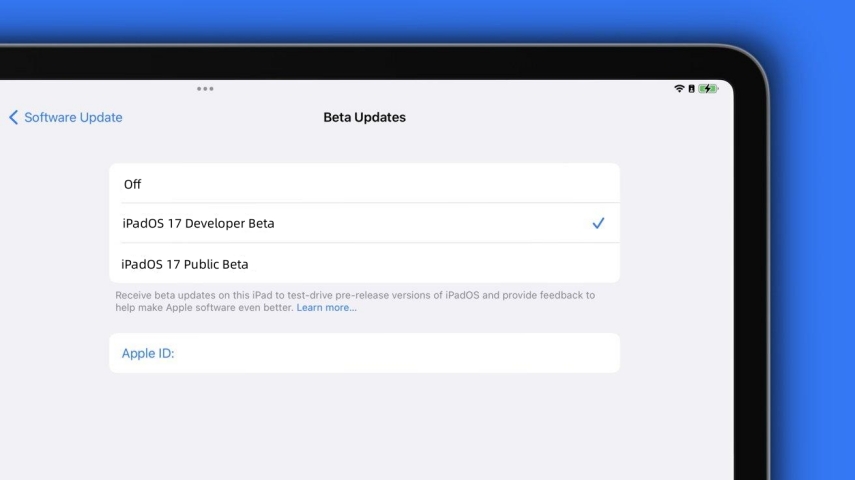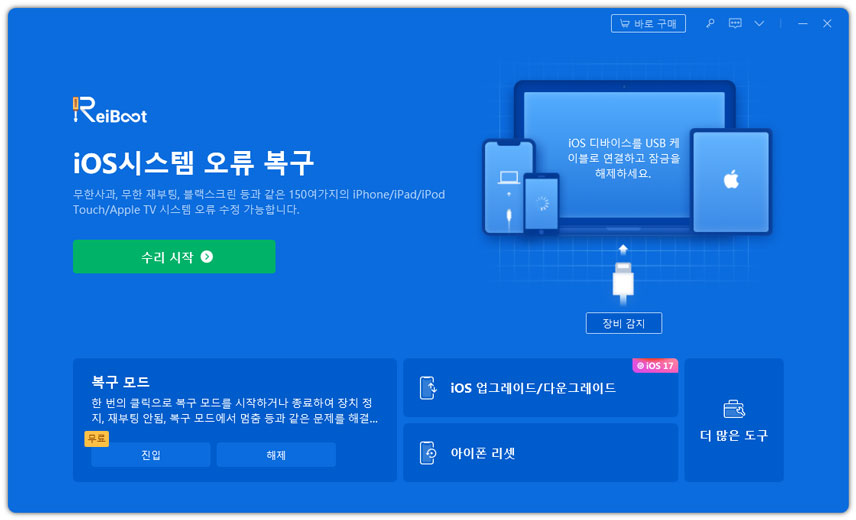[4가지 방법] 비디오 가이드를 통해 아이패드에서 iPadOS 17/18를 제거하는 방법
애플은 iPadOS 17/18버전 업데이트에서 애플에 의한 IT 영역에서의 기술적인 새로운 변화도 기대할 수 있습니다. 하지만 iPadOS 17를 시도해봤고 예상치 못한 버그들 때문에 아이패드를 다시 iPadOS 16로 다운그레이드하고자 하실 경우에 대비하여 저희는 iPadOS 17 를 제거하는 방법에 대한 완전한 가이드를 공유합니다.
- 파트1: 컴퓨터 없이도 iPadOS 17/18 버전을 아이패드에서 제거하는 방법
- 파트2: iTunes를 통해 iPadOS 17/18를 제거하는 방법
- 파트3: 단 한번의 클릭으로 iPadOS 17/18를 제거하는 방법
- 파트4: 기기를 수동으로 복원함으로써 iPadOS 17/18를 삭제하는 방법
파트1: 컴퓨터 없이도 iPadOS 17/18 버전을 아이패드에서 제거하는 방법
사용자들은 잘 모른 상태에서 아이패드를 iPadOS로 업데이트한 다음, 불안정한 경험 때문에 나중에 다운그레이드를 원하게 됩니다.
컴퓨터 없이 iPadOS 17/18를 삭제하는 방법을 찾고 계시다면, 더 찾을 필요 없습니다. 이 가이드를 통해 아이패드에서 iPadOS 17/18을 제거하는 전체 과정을 알려드리도록 하겠습니다.
방법1: 설정 앱을 통해 iPadOS 17/18 프로필을 제거하기
iPadOS 17/18 업데이트들은 프로필 설치를 필요로 합니다. 아이폰/아이패드에서 제거하기 위해서는 설정 앱에서 프로필을 제거하셔야 합니다. 프로필을 삭제한 이후에는, 여러분 기기에 가용할 경우에 안정적인 업데이트로 나아갈 수 있습니다.
다음은 아이패드에서 설정 앱을 통해 iPadOS 17/18 프로필을 삭제하는 방법입니다:
- 아이패드에 있는 설정으로 가시고 일반을 누르세요.
- VPN & 기기 관리를 선택하시고 iPadOS 17/18 소프트웨어 프로필을 누르세요.
프로필 제거 버튼을 누르시고 아이패드를 재부팅하세요.

방법2: 소프트웨어 설정을 통해 iPadOS 17/18 프로필을 제거하기
아이패드에서 iPadOS 17/18 프로필을 제거한 다음에는, 아이패드에서 업데이트 설정을 정지시킴으로써 더 안정적인 사용자 경험을 위해 더 안정적인 iPadOS 업데이트로 나아갈 수 있습니다.
아니면, 설정에서 허용했다면 아이패드를 위한 업데이트를 계속 수신받을 것입니다. 업데이트를 예방하고 안정적인 iPadOS 업데이트를 얻기 위해서는, 설정에서 해제해야 합니다. 다음은 iPadOS 17/18 를 제거하는 방법입니다:
- 설정 >> 일반>> 소프트웨어 업데이트로 가세요.
- 자동 업데이트 옵션 하단에 있는 업데이트 옵션을 누르세요.
아이패드에서 업데이트 수신을 피하기 위해 ‘끔’을 누르세요.

프로그램을 위한 기기 등록을 해제하셨다면, 안정적인 업데이트를 수신 받기 시작할 것입니다. iPadOS 17/18 를 제거하기 위해서 가용할 경우에는 여러분 아이패드에 새로운 업데이트를 설치하세요.
파트2: iTunes를 통해 iPadOS 17/18를 제거하는 방법
iPadOS 17/18를 제거한 다음에 안정적인 새 업데이트를 수신받지 못하셨다면, 다른 방법은 iPadOS를 예전 버전으로 다운그레이드하기 위해서 iTunes를 통해 수동적으로 제거하는 것입니다. 이 과정은 아이패드의 모든 데이터를 지우고 아이패드를 공장 초기화 설정으로 복원할 것이라는 것을 참고하시길 바랍니다. 이 방법을 활용하기 전에 데이터를 꼭 백업하시길 바랍니다.
다음은 iPadOS 17/18 버전을 iTunes로 삭제하고 안정적인 업데이트를 설치하기 위한 방법입니다:
1. 먼저, 아이패드를 컴퓨터에 연결하시고 iTunes를 실행하세요.
2. 다음, iTunes가 감지할 수 있도록, 아이패드를 복원 모드로 설정해야 합니다.
홈 버튼이 없는 아이패드를 갖고 계시다면, 볼륨 업과 다운 버튼을 누르세요. 마지막으로, 아이패드 화면에 애플 로고가 보일 때까지 상단/측면 버튼을 누르고 계세요.
3. 아이패드가 복원 모드로 설정되고 iTunes에 의해 감지되었다면, 나머지 단계들을 수행하기 위해 iTunes로 넘어가세요. iTunes가 아이패드를 감지하게 되면, iTunes는 업데이트 혹은 복원이라는 두 옵션을 제공할 것입니다. 가장 최신의 iPadOS를 다운로드하기 설치하기 위해서 복원 옵션을 선택하시길 바랍니다.
4. iTunes는 아이패드에 안정적인 업데이트의 최신 버전을 설치할 것입니다. 여러분의 애플기기는 과정이 완료된 이후에는 재시작할 것입니다. 그 다음에는 완전히 새로운 아이패드처럼 세팅하실 수 있습니다.
파트3: 단 한번의 클릭으로 iPadOS 17/18를 제거하는 방법
아이패드에서 iPadOS 17를 제거하는 가장 쉽고 간단한 방법을 찾고 계시다면, Tenorshare ReiBoot(테너쉐어 레이부트)가 선택하실 수 있는 옵션 중 가장 궁극의 옵션입니다. 이 도구는 단 한번의 클릭을 통해 아이패드/아이폰에 iOS/iPadOS/macOS 버전을 업그레이드하고 다운그레이드하게 합니다.
예상치 못하고 다루기 어려운 버그와 에러를 경험해보셨음에도 iPadOS 17/18를 계속 쓰시고 싶으시다면 Tenorshare ReiBoot는 아이패드에 표준적인 수리 과정을 실행함으로써 모든 종류의 OS 관련 문제들을 어렵지 않게 고칠 수 있게 합니다. 더군다나, iPadOS 17/18를 제거하고 최종적, 혹은 최신 버전의 안정적인 iPadOS를 설치하기 위해서 이 도구를 사용하실 수 있습니다. 다음은 이를 어떻게 하는지에 대한 영상 가이드입니다:
Tenorshare ReiBoot을 실행하시고 호환되는 케이블을 사용함으로써 아이패드를 컴퓨터에 연결하세요. Tenorshare ReiBoot 프로그램이 아이패드를 감지 및 인식하게 되면, 화면 하단에 있는 iOS 업그레이드/다운그레이드 옵션을 클릭하세요.

다운그레이드 옵션을 선택하시고 계속하기 위해 화면 하단에 있는 다운그레이드 버튼을 클릭하세요.

프로그램은 아이패드의 iPadOS를 자동 감지하고 최신 iPadOS 다운로드를 제안할 것입니다. 다운로드를 누르시고 완료될 때까지 기다리세요.

다운로드가 완료된 이후에는, “다운그레이드” 시작 옵션을 누르시고 경고 메시지를 거쳐 나가세요. Tenorshare ReiBoot는 iPadOS 17/18를 아이패드에서 제거하고 아이패드를 다운그레이드하기 위해서 선택된 iPadOS를 설치할 것입니다.

여러분의 아이패드는 프로그램에 의해 과정이 완료된 이후에 재시작될 것입니다. 이후에 새로운 아이패드처럼 세팅하실 수 있습니다.

파트4: 기기를 수동으로 복원함으로써 iPadOS 17/18를 삭제하는 방법
iPadOS 17/18 를 삭제하기 위해 앞서 언급한 방법들은 아이패드에서 모든 데이터를 삭제할 것입니다. 데이터 손실 없이 아이폰이나 아이패드에서 제거하고 싶으시다면, 여러분이 이전에 백업해둔 데이터로 아이패드를 복원할 수 있습니다. 이 과정은 내 아이패드 찾기 기능 비활성화를 요구하고 백업 파일 만드는 것을 요구합니다. 복원 과정은 백업 파일로 설치된 iPadOS 17/18 를 대체할 것입니다. 다음은 이를 어떻게 하는지에 대한 방법입니다:
1. 먼저, 설정 앱에서 내 아이패드 찾기 기능을 비활성화하시고 호환 가능한 케이블을 통해서 컴퓨터에 연결하세요.
2. 컴퓨터에서 iTunes를 실행하시고 아이패드를 선택하세요.

3. 요약 페이지가 열릴 것입니다. 아이패드 복원 옵션을 클릭하시고 복원하고 싶으신 백업을 선택하세요.
4. 복원 과정 이후에는, 아이패드가 재시작되고 사용이 가능하게 됩니다.
결론
이 가이드에서는, iPadOS 17/18 를 제거하는 방법에 대한 궁극적인 방법들에 대해 논의해보았습니다. 아이폰/아이패드에서 제거하기 위한 간단하고 직접적인 방법을 찾고 계시다면, Tenorshare ReiBoot(테너쉐어 레이부트) 가 최고의 방법입니다. iOS/iPadOS 17/18은 새로운 개선들과 기능들, 위젯, 배경화면, 그리고 iOS와 유사한 잠금 화면을 가져올 것입니다. 하지만, iPadOS 17/18를 이미 설치한 사용자들은 앞서 언급한 것들을 빨리 얻게 되겠지만 버그와 에러를 겪어야 할 것입니다.
업데이트 시간 2024-08-30 / 업데이트 대상 iOS 17